Использование отчета ТСОП CQD в Power BI для Microsoft Teams
Предупреждение
Шаблон отчета CQD ТСОП не рекомендуется использовать и больше не поддерживается. В дальнейшем ознакомьтесь с шаблонами отчетов Power BI о качестве отчетов по опыту (QER). Дополнительные сведения см. в статье Использование Power BI для анализа данных CQD для Microsoft Teams.
Отчет ТСОП панели мониторинга качества звонков Microsoft Teams (CQD) доступен в наших загружаемых шаблонах запросов Power BI для CQD.
Отчет CQD ТСОП (CQD PSTN Report.pbit) помогает понять закономерности использования и качество звонков телефонной сети общего пользования (ТСОП), включая звонки, которые проходят через прямую маршрутизацию. Используйте этот отчет для отслеживания использования служб, сведений о пограничном контроллере сеансов (SBC), службе телефонии, сетевых параметрах и сведениях о коэффициенте эффективности сети (NER). Эти сведения помогут вам определить проблемы, включая причину отброшенных вызовов. Например, вы можете увидеть, когда снижается громкость или сколько вызовов затронуто и по какой причине.
Отчет CQD ТСОП состоит из четырех разделов:
Основные моменты
Анализ по типу вызова, SBC, вызывающей стране или региону вызываемого абонента
Отчет CQD ТСОП объединяет метрики надежности и использования для всех SBC в клиенте за последние 7, 30 или 180 дней (6 месяцев). Данные можно анализировать по типу вызова, SBC, вызывающей стране или региону вызываемого абонента. Если вас интересует конкретная SBC или страна или регион, вы можете определить изменения в тенденциях за выбранный диапазон времени.

Отслеживание тенденций
Анализ тенденций имеет важное значение при попытке понять использование и надежность служб. Почасовые тенденции обеспечивают тщательный обзор ежедневной производительности, что помогает выявлять инциденты в режиме реального времени. Ежедневные тенденции позволяют увидеть работоспособность служб с долгосрочной точки зрения. Важно иметь возможность переключаться между этими двумя режимами с соответствующей степенью детализации данных. Отчет CQD ТСОП содержит обзор 6-месячных тенденций, 7-дневные и 30-дневные тенденции, а также почасовые тенденции, чтобы можно было анализировать производительность на каждом уровне.
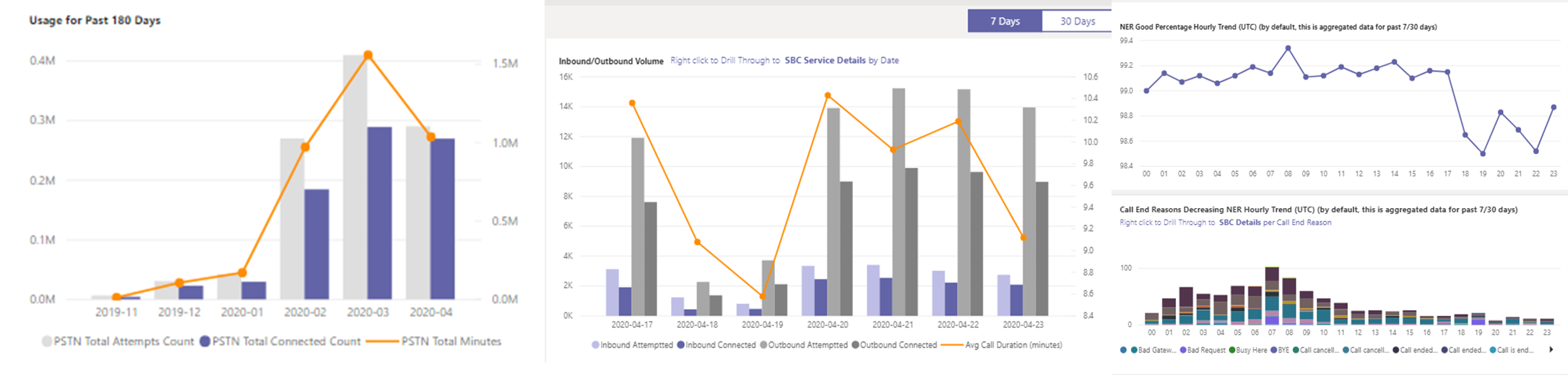
Детализация до уровня SBC или пользователя
Мы создали возможность детализации для многих категорий данных в CQD, что позволяет быстро понять использование или распределение надежности на уровне SBC или пользователя. С помощью детализации можно быстро определить проблемы и понять реальное влияние на пользователей. В отчете по ТСОП CQD подробно рассматриваются метрики "Сведения о службе" и "Коэффициент эффективности сети". Выберите интересующую вас точку данных, чтобы детализировать сведения на уровне SBC или уровня пользователя.
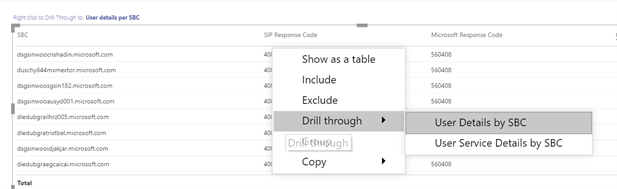
Общие сведения о ТСОП
Отчет CQD ТСОП содержит следующие сведения, связанные с общей работоспособностью службы за последние 180 дней.
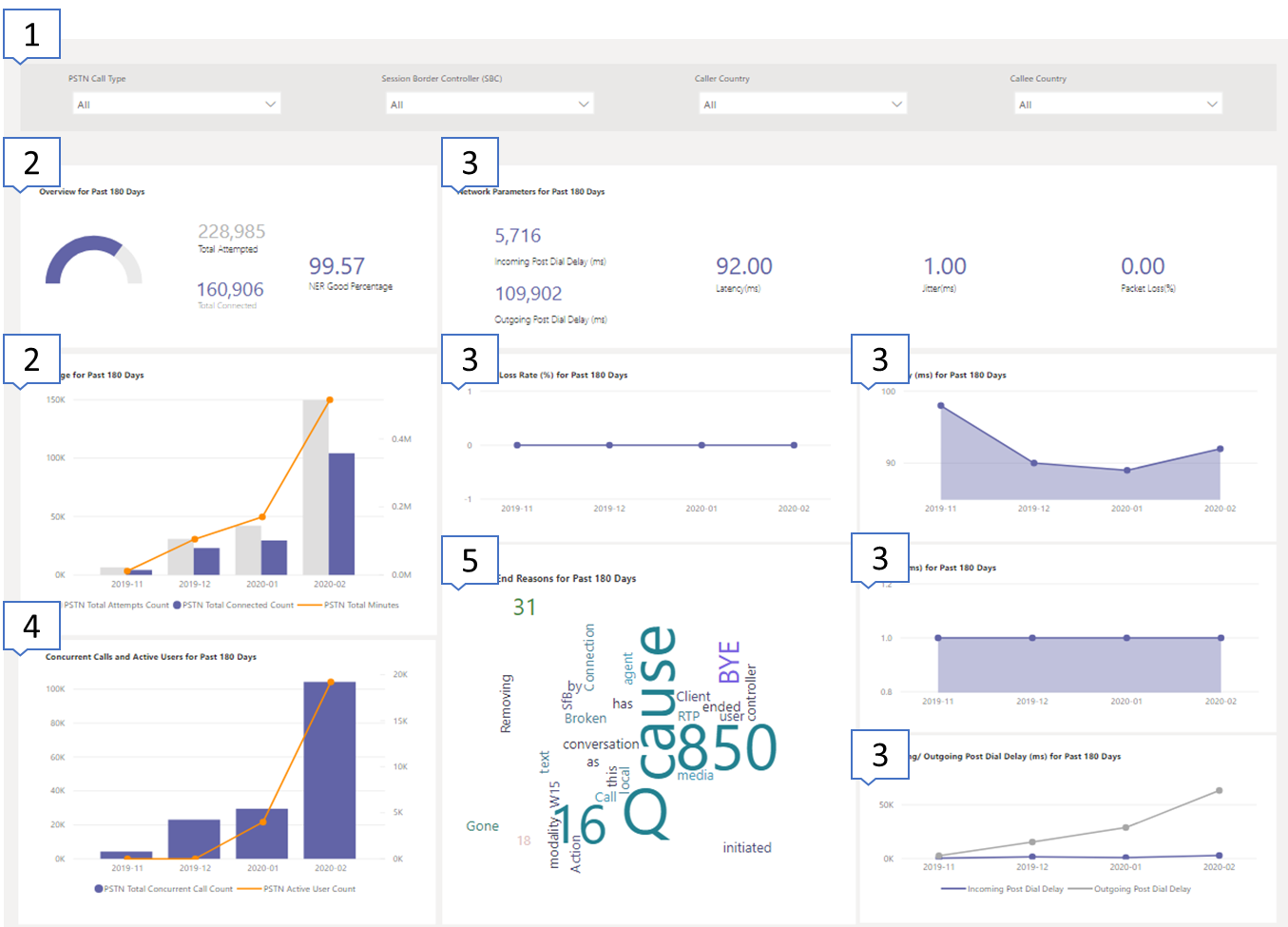
Например, если вас интересуют общие сведения об использовании и работоспособности всех входящих вызовов, проходящих через SBC abc.bca.adatum.biz с США в качестве внутренней страны или региона:
| Призывать | Описание |
|---|---|
| 1 | Вы можете использовать фильтры вверху для детализации и выбрать ByotIn в качестве типа вызова, abc.bca.contoso.com в качестве контроллера сеанса и США в качестве внутренней страны или региона. |
| 2 | Тенденция использования за последние 180 дней. Подробный отчет об использовании можно найти на странице Сведений о службе. |
| 3 | Тенденция задержки набора номера, задержки, джиттера и потери пакетов за последние 180 дней. Подробный отчет можно найти на странице Сетевые параметры. |
| 4 | Тенденция одновременных звонков и ежедневных активных пользователей за последние 180 дней. Эта диаграмма поможет вам понять максимальный объем службы. |
| 5 | Основные причины завершения звонков повлияли на качество обслуживания за последние 180 дней. Сведения о работоспособности службы можно найти на странице "Эффективное соотношение сети" (NER). |
Сведения о службе
На этой странице представлены тенденции использования служб в день и разбивка отзывов пользователей по географическому региону.
- Всего вызовов попыток — общее число вызовов попыток в этом диапазоне времени, включая успешные и неудачные вызовы.
- Всего подключенных вызовов — общее число подключенных вызовов в этом диапазоне времени
- Всего минут — общее использование минут в этом диапазоне времени
- Ежедневные активные пользователи (DAU) — число ежедневных активных пользователей, которые совершили по крайней мере один подключенный вызов в этот день.
- Одновременные вызовы — максимальное число одновременных активных вызовов в минуту
- Отзывы пользователей — оценка "Оценка звонка" поступает от пользователя. 3-5 считается хорошим вызовом. 1-2 считается плохим вызовом.
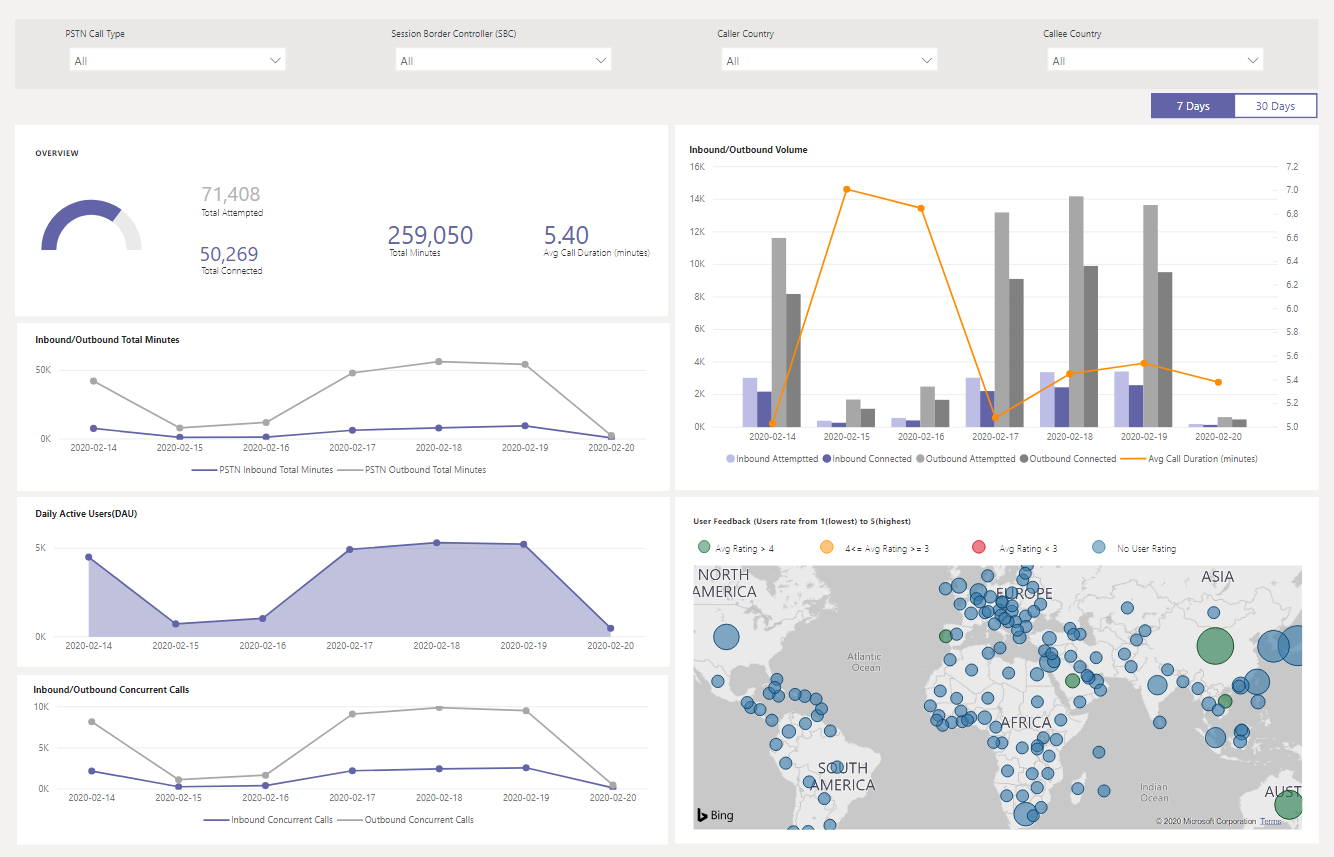
Например:
Если в 14.02.2020 вы видите, что средняя продолжительность звонка снижается до 0, можно сначала проверка, если громкость звонков выглядит нормально, и проверить, существует ли значительное расхождение между общим числом вызовов подключения и общим числом попыток вызовов. Затем перейдите на страницу Коэффициент эффективности сети, чтобы инвестировать в причины сбоя вызовов.
Если на карте отзывов пользователей отображаются красные пятна, перейдите на страницу Коэффициент эффективности сети и параметр сети, чтобы узнать, есть ли какие-либо аномалии. Если это так, вы можете создать запрос с помощью MS Service Desk.
Коэффициент эффективности сети
Коэффициент эффективности сети — это та же метрика, которая отображается на панели мониторинга "Общая работоспособность". Вы можете проверка почасовой номер NER со сведениями о затронутых вызовах для обоих направлений звонков (входящих и исходящих) на диаграммах коэффициента эффективности сети и причин завершения вызова.
- NER — возможность (%) сети выполнять вызовы путем измерения количества отправленных вызовов и количества вызовов, доставленных получателю.
- Код отклика SIP— трехзначный целочисленный код ответа, показывающий состояние вызова.
- Код ответа Майкрософт — код ответа, отправленный из компонента Майкрософт.
- Описание — этап причины, соответствующий коду ответа SIP и коду ответа Майкрософт.
- Количество затронутых вызовов — общее количество вызовов, затронутых в течение выбранного диапазона времени.
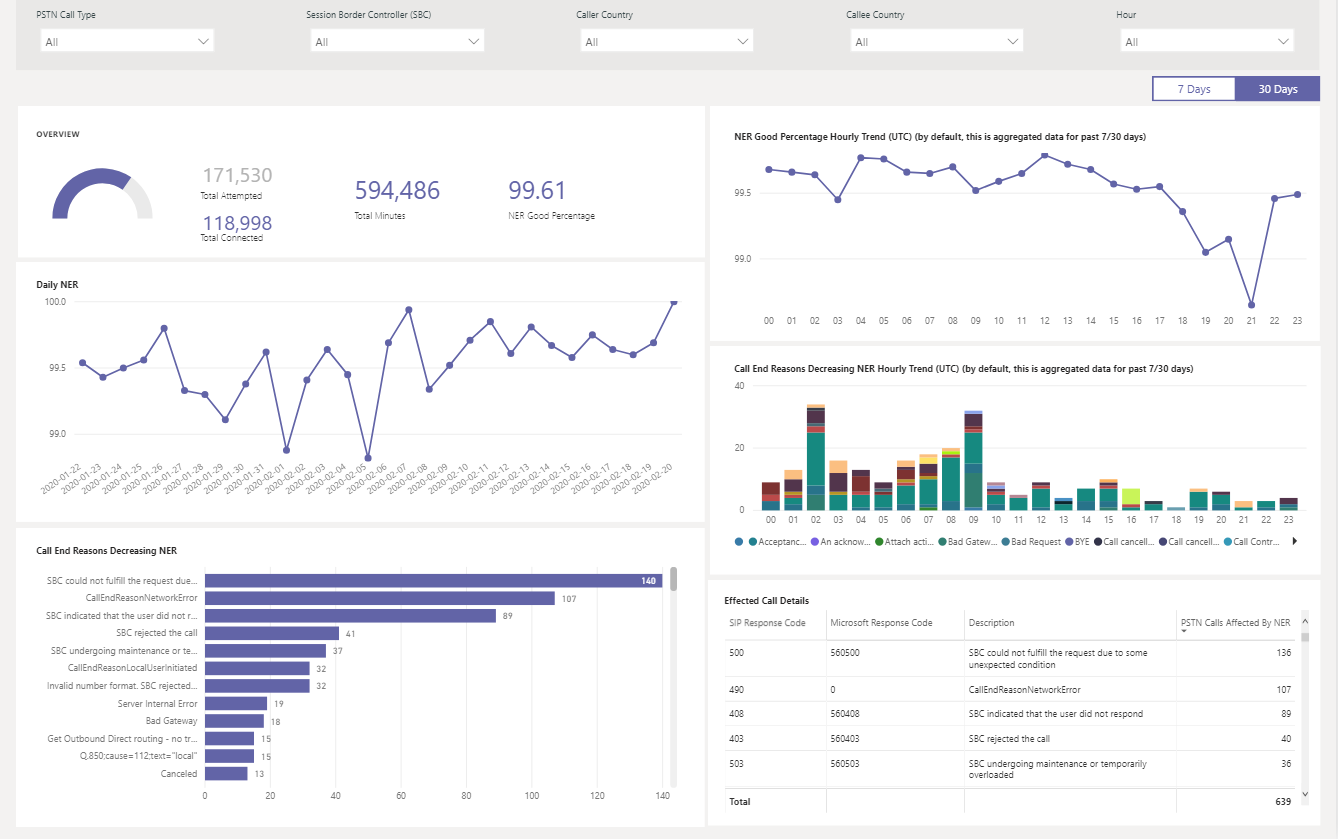
Например:
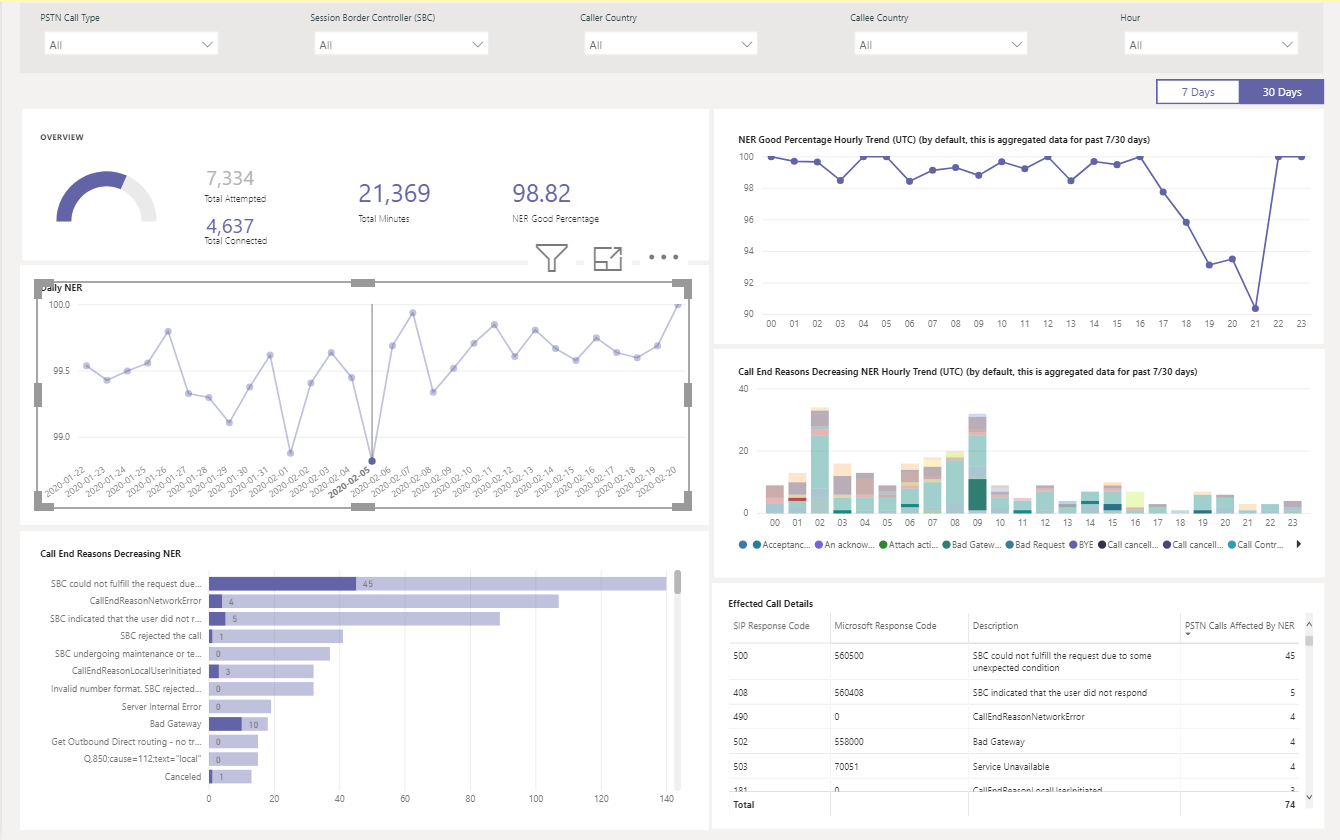
Если 05.02.2020 г. ежедневное падение NER, можно выбрать дату, а другие диаграммы — увеличить до этой даты.
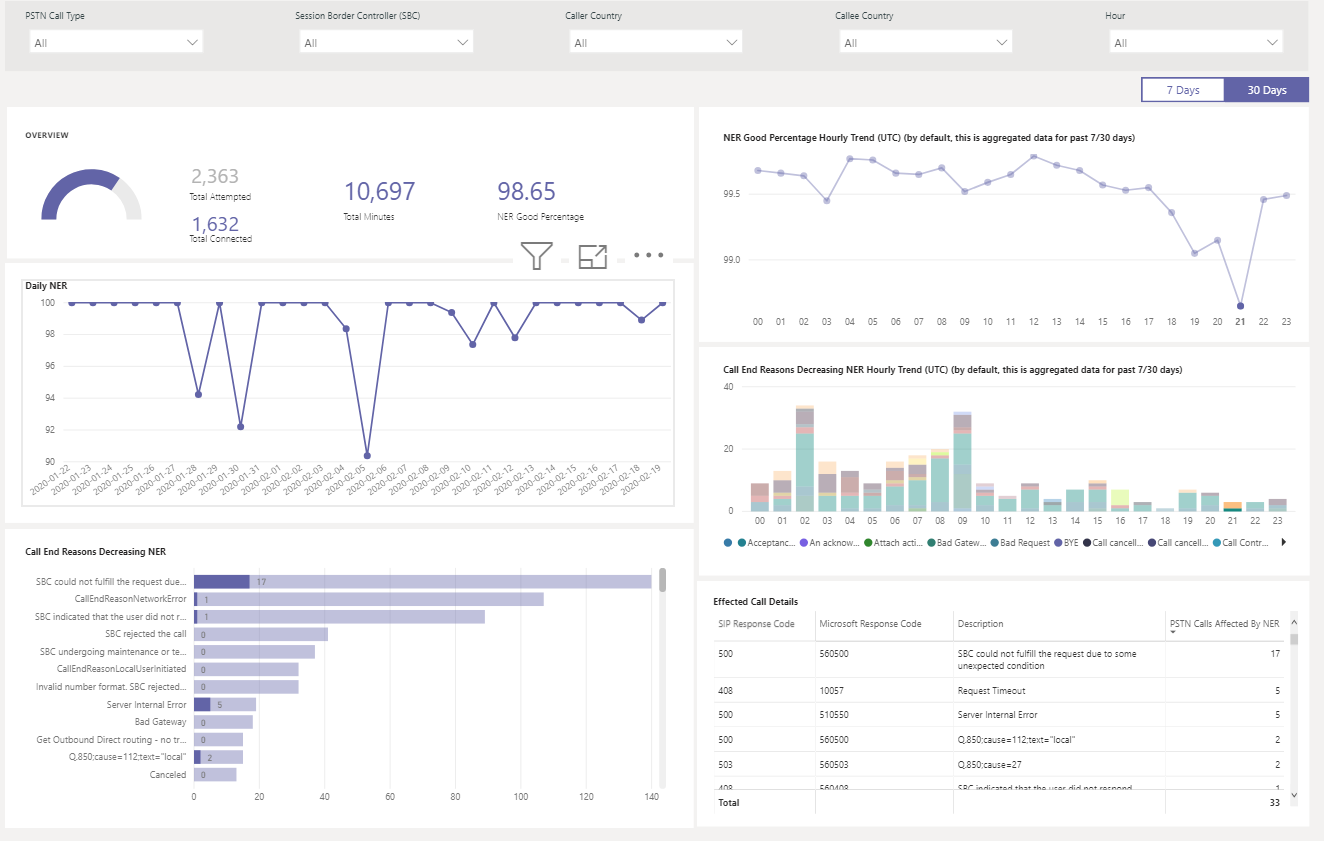
Из NER Хороший процент ежечасной тенденции, вы можете найти падение происходит около 21:00. Выберите 21-й час и проверка сведения о выполненном вызове, чтобы узнать, сколько вызовов завершилось сбоем за этот час и каковы причины завершения звонка. Вы можете начать с самостоятельного устранения неполадок, связанных с SBC, или сообщить в службу поддержки, если проблема не связана с SBC.
Параметры сети
Все параметры сети измеряются из интерфейса прямой маршрутизации в пограничный контроллер сеансов. Сведения о рекомендуемых значениях см. в статье Подготовка сети организации для Microsoft Teams и ознакомьтесь с рекомендуемыми значениями Customer Edge и Microsoft Edge.
Jitter — миллисекунда, мера изменения времени задержки распространения сети, вычисляемая между двумя конечными точками с помощью протокола RTP Control Protocol (RTCP).
Потеря пакета — мера пакета, который не удалось прибыть и вычисляется между двумя конечными точками.
Задержка ( также известное как время кругового пути) — это время, необходимое для отправки сигнала, а также время, необходимое для подтверждения получения этого сигнала. Эта задержка времени состоит из времени распространения между двумя точками сигнала.
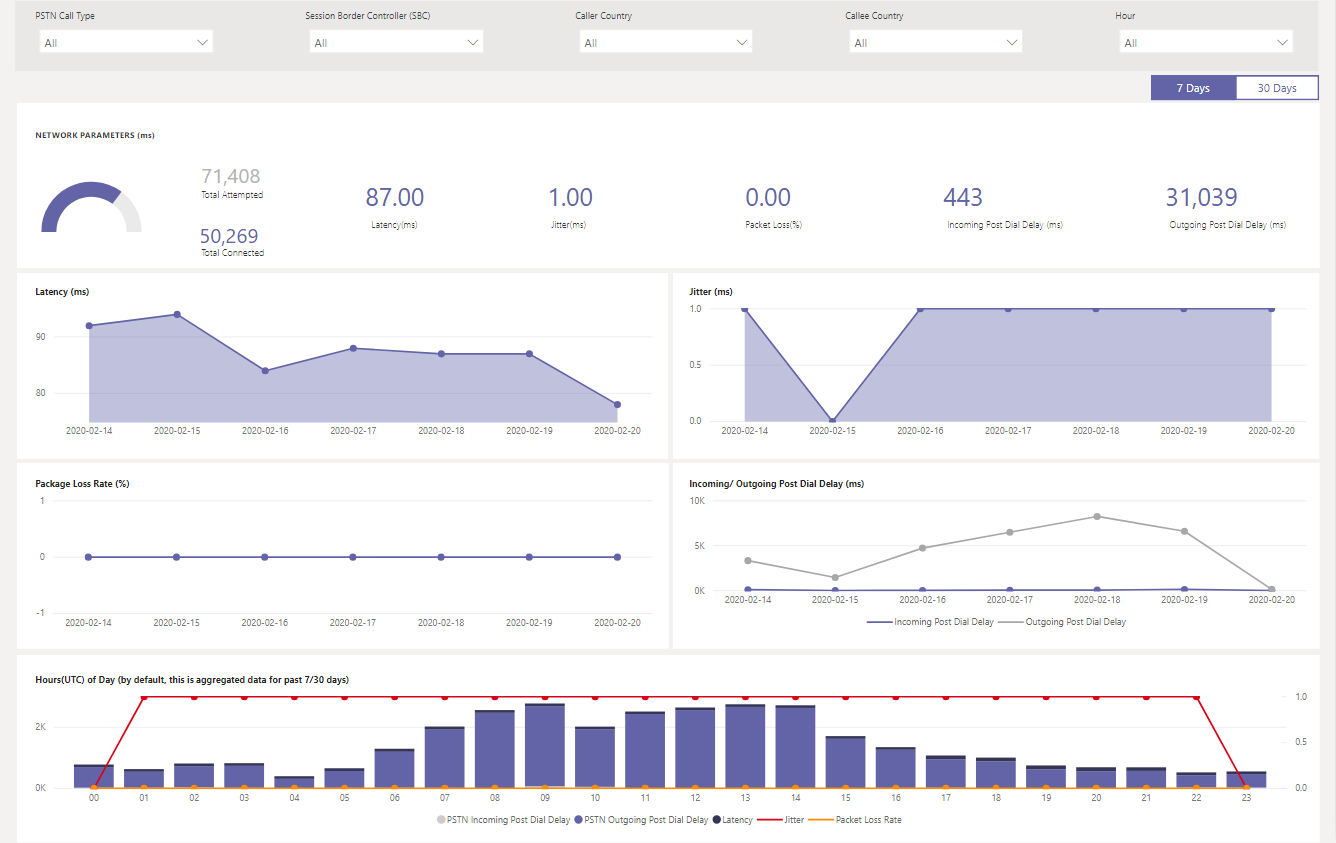
Например:
Если вы видите пик на любой из четырех диаграмм (Задержка, Jitter, Скорость потери пакетов, Задержка после набора номера) для определенной даты, например Задержка 14.02.2020, выберите точку даты. Почасовая диаграмма трендов в нижней части обновляется, чтобы отобразить почасовое число. Вы можете проверка SBC или отправить запрос в службу поддержки MS Service Desk.
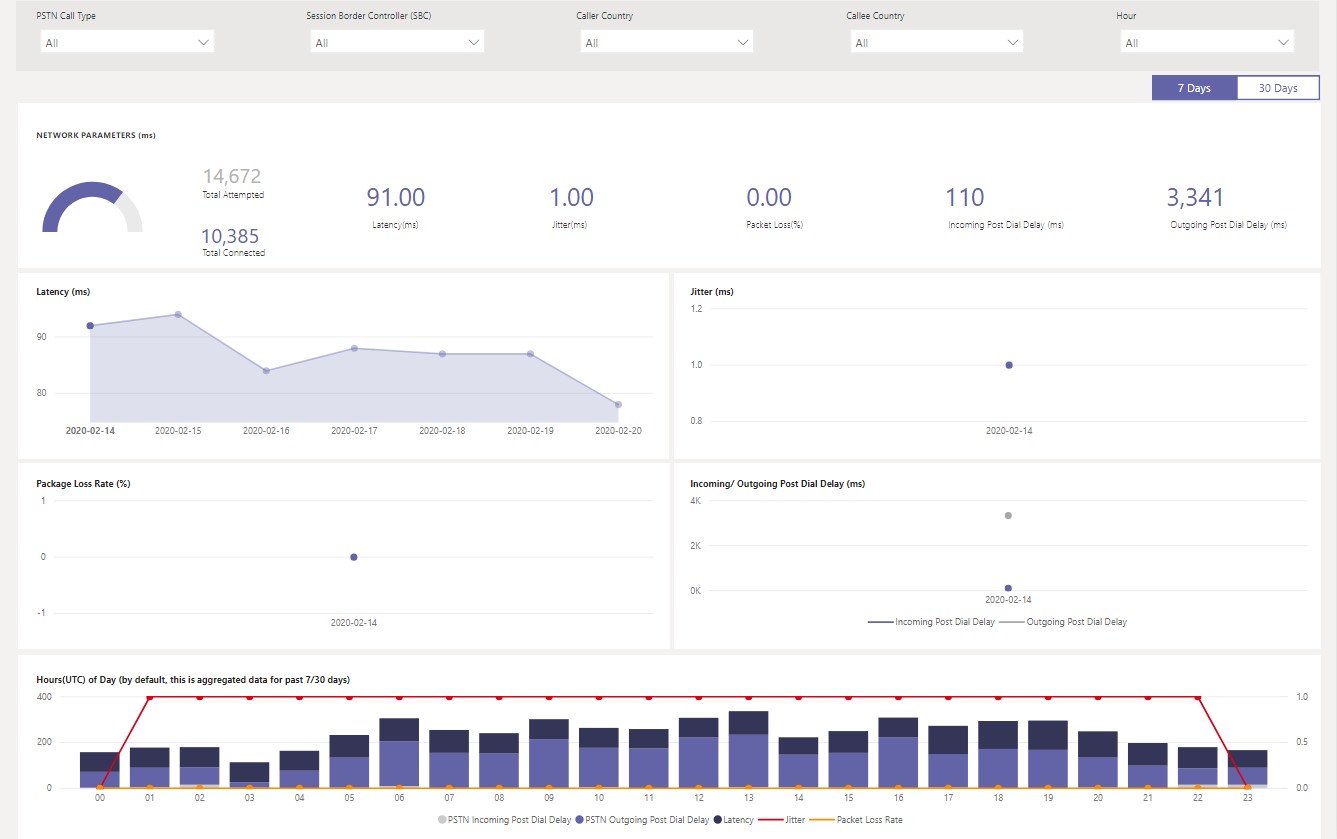
Статьи по теме
Использование Power BI для анализа данных CQD для Microsoft Teams
Просмотр использования Microsoft Teams в Power BI с помощью данных CQD
Настройка панели мониторинга качества звонков
Данные и отчеты на панели мониторинга качества звонков (CQD)